Apps Script требует авторизации пользователя для доступа к личным данным из встроенных сервисов Google или расширенных сервисов Google .
Предоставление прав доступа
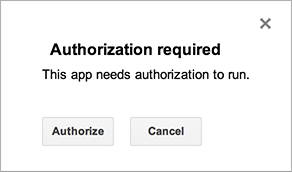

Apps Script автоматически определяет области авторизации (например, доступ к файлам Google Таблиц или Gmail) на основе сканирования кода. Закомментированный код может по-прежнему генерировать запрос авторизации. Если скрипту требуется авторизация, при его запуске вы увидите одно из показанных здесь диалоговых окон авторизации.
Ранее авторизованные вами скрипты также запрашивают дополнительную авторизацию, если изменение кода добавляет новые сервисы. Скрипты могут не запрашивать авторизацию, если вы обращаетесь к скрипту как к веб-приложению, работающему под учетной записью владельца скрипта .
Отзыв прав доступа
Чтобы отозвать доступ скрипта к вашим данным, выполните следующие действия:
- Посетите страницу разрешений для своей учётной записи Google. (Чтобы в дальнейшем переходить на эту страницу, посетите сайт Google.com , затем нажмите на изображение своей учётной записи в правом верхнем углу экрана. Затем нажмите «Моя учётная запись» , затем «Подключённые приложения и сайты» в разделе «Вход и безопасность», а затем «Управление приложениями ».)
- Щелкните имя скрипта, разрешение на который вы хотите отозвать, затем щелкните Удалить справа, а затем ОК в открывшемся диалоговом окне.
Разрешения и типы скриптов
Идентификация пользователя, с которой запускается скрипт, и, следовательно, данные, к которым он может получить доступ, различаются в зависимости от сценария, в котором запускается скрипт, как показано в таблице ниже.
| Тип сценария | Скрипт запускается как... |
|---|---|
| Автономный , дополнительный или связанный с документами, таблицами, слайдами или формами | Пользователь за клавиатурой |
| Пользовательская функция в электронной таблице | Анонимный пользователь ; однако, ограничения квоты действуют против пользователя, находящегося за клавиатурой. |
| Веб-приложение или гаджет Google Sites | Пользователь за клавиатурой или владелец скрипта, в зависимости от параметров, выбранных при развертывании приложения |
| Устанавливаемый триггер | Пользователь, создавший триггер |
Области ручной авторизации для таблиц, документов, слайдов и форм
Если вы создаёте надстройку или другой скрипт, использующий службу электронных таблиц , службу документов , службу слайдов или службу форм , вы можете настроить диалоговое окно авторизации так, чтобы оно запрашивало доступ только к тем файлам, в которых используется надстройка или скрипт, а не ко всем таблицам, документам или формам пользователя. Для этого добавьте следующую аннотацию JsDoc в комментарий на уровне файла:
/**
* @OnlyCurrentDoc
*/
Противоположная аннотация @NotOnlyCurrentDoc доступна, если ваш скрипт включает библиотеку , которая объявляет @OnlyCurrentDoc , но главному скрипту фактически требуется доступ к большему, чем текущий файл.
Жизненный цикл авторизации для дополнений
Дополнения для Google Таблиц, Документов, Презентаций и Форм обычно используют ту же модель авторизации, что и скрипты, привязанные к документу. Однако в некоторых случаях их функции onOpen(e) и onEdit(e) работают в режиме без авторизации, что создаёт дополнительные сложности. Подробнее см. в руководстве по жизненному циклу авторизации дополнений .
Ограничения пользователей приложения OAuth
Приложения, использующие OAuth для доступа к пользовательским данным Google, включая проекты Apps Script, подпадают под ограничения авторизации. Подробнее см. в разделе «Ограничения для пользователей приложений OAuth» .
Поведение повторной аутентификации с помощью Apps Script
Apps Script не устанавливает частоту повторной аутентификации , заданную в настройках Google Cloud Services. Это связано с тем, что Apps Script может запускаться автоматически с помощью триггеров, которые работают без прямого взаимодействия с пользователем. Эти автоматические запуски не приводят к появлению запросов на повторную аутентификацию. Ваше приложение Apps Script не будет автоматически запрашивать повторную аутентификацию по истечении указанного вами периода времени (например, 12 часов).
